Сергей Яремчук - Защита вашего компьютера
- Название:Защита вашего компьютера
- Автор:
- Жанр:
- Издательство:046ebc0b-b024-102a-94d5-07de47c81719
- Год:2008
- Город:Санкт-Петербург
- ISBN:978-5-388-00236-5
- Рейтинг:
- Избранное:Добавить в избранное
-
Отзывы:
-
Ваша оценка:
Сергей Яремчук - Защита вашего компьютера краткое содержание
С помощью компьютера мы общаемся с людьми, получаем нужные сведения, ведем деловую переписку, храним финансовую и личную информацию – доверяем компьютеру то, к чему хотелось бы ограничить доступ. В то же время сегодня только и говорят о вирусных эпидемиях, хакерских атаках, воровстве личных данных. И вы должны уметь защищать свои данные.
Прочитав эту книгу и просмотрев прилагающийся к ней видеокурс, вы узнаете о приемах, используемых хакерами, вирусописателями и сетевыми мошенниками, научитесь защищаться от вирусов и прочих вредоносных программ, распознавать и отражать хакерские атаки, уловки интернет-мошенников, защищаться от спама, контролировать доступ к тем ресурсам, которые не должен посещать ваш ребенок. Книга расскажет, а видеокурс покажет, как прятать ценную информацию от чужих глаз, подбирать пароли, восстанавливать потерянную информацию.
На прилагаемом к книге диске, кроме видеокурса, вы найдете программы, которые помогут надежно защитить ваш компьютер.
Защита вашего компьютера - читать онлайн бесплатно ознакомительный отрывок
Интервал:
Закладка:
Программа распространяется как условно бесплатная. Срок ее действия ограничен количеством не дней, а проверок: в незарегистрированной версии их 30. Стоимость программы – $24,95. Много это или мало – решать вам, но, проверяя систему раз в день, можно бесплатно использовать ее в течение месяца, а так как такие проверки можно производить реже (например, раз в неделю), то можно растянуть использование программы на более продолжительное время.
Установка программы традиционна для Windows и заключается в запуске исполняемого файла. Хотелось бы обратить внимание на следующее: такие программы еще не получили широкого распространения, и большинство взломщиков вряд ли будут искать Xintegrity. Чтобы скрыть ее присутствие, можно установить ее в каталог с именем, отличным от предлагаемого, причем как можно более безобидным, например Player.
Установив в последнем окне флажок Launch XintegrityProfessional.exe, запустите приложение. Открывшееся окно будет появляться постоянно и напоминать об оставшемся количестве проверок и необходимости регистрации продукта. Для начала работы нажмите Continue– отобразится окно, в котором нужно ввести пароль для доступа к утилите, защищающий базы от модификации, и нажать Enter.
После этого появляется главное окно программы – пока пустое. Необходимо создать базу и наполнить ее файлами. Для этого выполните команду меню Database → Create a Database, в появившемся диалоговом окне Create а new file databaseвведите название будущей базы данных и c помощью кнопки Browseукажите, где она будет располагаться (рис. 3.19). Разработчики учли возможность скрытого применения утилиты, не ограничивая пользователя в этих параметрах: можно указать любое название, расширение и месторасположение.
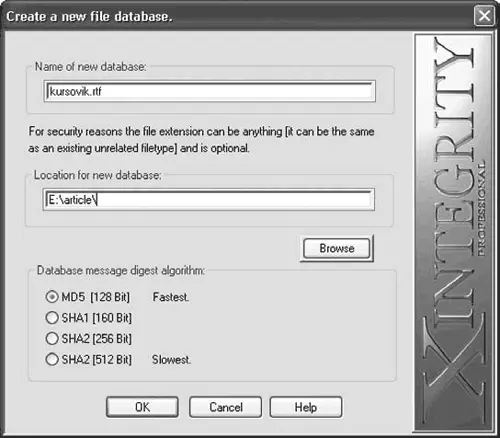
Рис. 3.19.Создание файла новой базы данных
Назвав файл буднично, например kursovik.rtfили song.mp3, и сохранив в папке, где хранятся подобные файлы, можно скрыть базу. При этом Windows покажет обычный значок Microsoft Word, и этот файл не будет отличаться от остальных, но при попытке открыть его двойным щелчком отобразится некорректно. В области Database message digest algorithmвыберите алгоритм шифрования базы данных. Чем ниже значение, тем большая защита обеспечивается, но и потребуется большее время для шифровки и расшифровки. После нажатия кнопки ОКсоздается пустая база данных. При открытии любой базы Xintegrity автоматически проверяет себя и все зарегистрированные базы на предмет целостности.
База создана, теперь ее необходимо наполнить. Для этого воспользуйтесь меню Add, в котором доступны несколько вариантов, позволяющих гибко отбирать файлы для добавления. Например, выбрав пункт Specific file, можно добавить отдельный файл, а выбрав пункт According to Location, указать каталог, все файлы которого будут занесены в базу. Отобрать файлы определенного размера можно, выбрав пункт Аccording to Size, по времени модификации или создания файла – Аccording to Time, по типу файла – According to Type, по атрибутам – According to Attributes, содержащие определенный текст – Аccording to Contents, по функциональным возможностям – Аccording to Abilities/Functionality. Например, с помощью последнего варианта можно занести сразу все системные файлы или файлы, работающие в Сети, а также Cookie. Пункт All Filesвключает в себя все вышеперечисленные возможности. Файл или каталог можно также просто перетащить в окно программы или вставить из буфера обмена. При этом файлы, расположенные на дисках с файловой системой FAT32, NTFS, и сетевые папки могут быть перечислены в одной базе данных.
Можно использовать практически любые условия, поэтому можно создать несколько баз, в одну собрав исполняемые файлы – в таком случае она будет работать почти как антивирус (не забудьте об Explorer.exe, его очень любят вирусы), в другую – системные, в третью – сетевые ресурсы, к которым вы имеете доступ, в четвертую – файлы, способные работать в Сети (так вы застрахуете систему от троянцев). Контролировать фильмы, музыку и графику не имеет особого смысла, хотя кому-то это может быть важно. Меню Remove, с помощью которого файлы удаляются из базы, содержит те же пункты. Прежде чем создавать базу, зайдите в меню Сonfiguration: в нем присутствует один пункт Adjust Xintegrity Professional Configuration, щелкнув на котором, можно настроить параметры резервирования (рис. 3.20).
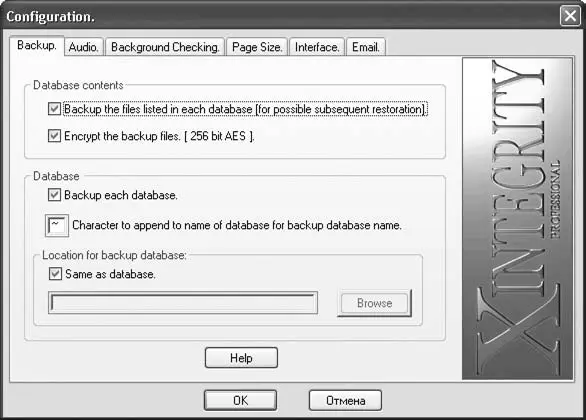
Рис. 3.20.Настройка Xintegrity
Например, флажок Backup the files listed in each database (for possible subsequent restoration)позволяет создавать резервные копии всех контролируемых Xintegrity файлов. При обнаружении изменения любой файл можно вернуть на место измененного. Это позволяет использовать Xintegrity как средство восстановления системы вместо стандартного, в Windows XP ограниченного по возможностям. Однако в данном случае для базы потребуется количество свободного места, равное объему всех контролируемых файлов. Установка флажка Encrypt the backup filesукажет Xintegrity на необходимость шифрования всех резервируемых файлов, что позволит избежать их подделки. Backup each databaseкроме основной создаст резервную копию базы.
Перейдя на вкладку Background Checkingи установив флажок Enable background checking at system start up, можно указать на необходимость периодической проверки в фоновом режиме. Чтобы результат такой проверки выводился не только в виде сообщений, но и отправлялся по электронной почте, перейдите на вкладку Emailи установите флажок Enable email notification. Затем в поле Recipient Email addressукажите электронный адрес, на который должны приходить сообщения. Сообщения могут отправляться в двух случаях:
• Send Email after each scheduled database check– после каждой проверки;
• Send Email only when modifications are detected– только в случае обнаружения расхождений.
После указания на файлы база начнет заполняться. Этот процесс может занять некоторое временя, по окончании которого отобразится общий отчет и окно, в котором будут выведены все файлы с указанием их атрибутов, количества и размеров базы (рис. 3.21).
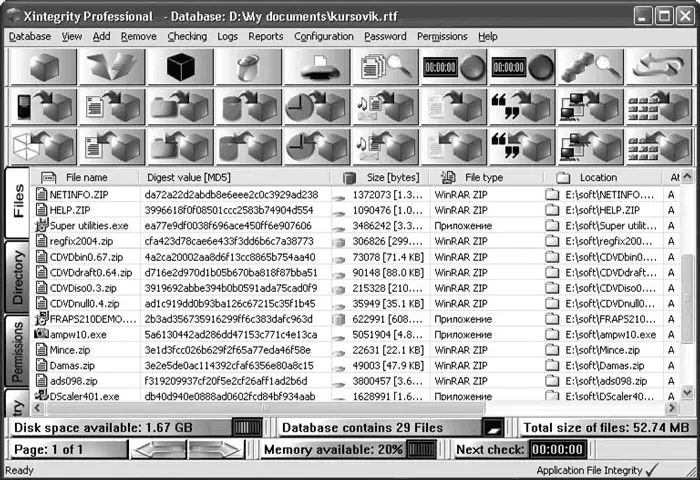
Рис. 3.21.База данных заполнена
Всю информацию можно распечатать, выполнив команду Database → Print. Созданные базы данных можно проверять индивидуально или последовательно, используя один из четырех режимов проверки. Для проверки открытой базы данных выполните команду Checking → Check All Files In The Open Database. Для проверки всех баз – Checking → Checking Schedule, при этом с помощью переключателя можно выбрать один из двух режимов: Standard Modeи Continuous Mode. Сначала из раскрывающегося списка нужно выбрать базы, которые будут проверяться. Затем задать время, через которое должна начаться проверка. Теперь, если выбрать Standard Checking, базы будут проверены однократно через установленное время, после чего будет выведен отчет. При выборе Continuous Checkingпроверка будет выполняться до остановки пользователем или выключения компьютера. Чтобы выбранный вариант запустился, выполните команду Checking → Start Scheduled Checkin. При этом все проверяемые базы должны быть закрыты. Как вариант, нажмите зеленую кнопку
Читать дальшеИнтервал:
Закладка:










